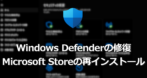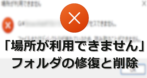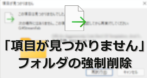Windows 7のプロダクトキーが無効になった時の対処法。
Windows 7のライセンスが無効に
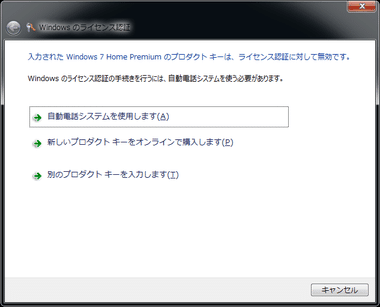
パソコンを起動するとシステムトレイにライセンス認証時のアイコンが表示され、デバイスがライセンス認証されていない状態になった。
システムトレイのアイコンをクリックすると Windowsライセンス認証 の画面が開き、「プロダクトキーは、ライセンス認証に対して無効です。」 と表示される。
最後に使用したのは 3 日前でライセンスが無効になるような操作はしていない。
Microsoftサポート
Microsoftサポートに「Windows をライセンス認証できない理由」のページはあるが有力な情報はない。
ライセンス認証が解除されたモデル
- メーカー:HP
- モデル:ProBook 455 G2(2014年11月購入)
HDDを SSD に換装 後、HPから提供されているインストールメディアを使用して Windows 7をインストール。
Panda Free AntiVirus をインストールしているが、カスペルスキーの無料スキャンも実行してもマルウェアは検出されなかった。
プロダクトキーの確認
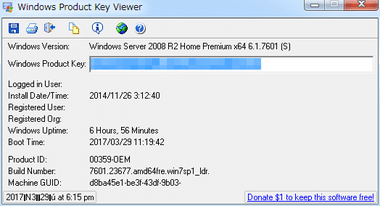
ライセンスが解除された Windowsのプロダクトキーを確認。
プロダクトキーの確認が下記参照
ライセンスの再認証
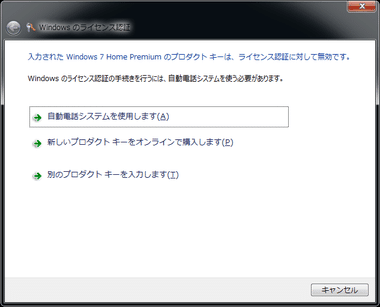
Windowsライセンス認証の画面を開いて 別のプロダクトキーを入力します を選択し、Windows Product Key Viewer で確認した無効になっているはずのプロダクトキーを入力。
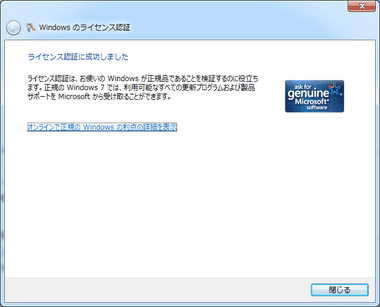
ライセンスの認証に成功。
備考
勝手にライセンス認証を無効にしたので認証されて当然なのだが、ライセンスが無効になった場合の選択肢が 自動電話システムを使用・新しいプロダクトキーをオンラインで購入・別のプロダクトキーを入力 の 3択で、ライセンスキー が何らかの原因で一時的に無効 になっている可能性についての記述がないため、理由もわからないまま新しいプロダクトキーを購入してしまうユーザーが出かねず、悪質な ローグウェア(偽のセキュリティアプリ)やランサムウェアと変わりがない。
関連記事
「識別されていないネットワーク」でインターネット接続ができなくなった場合に確認すべき設定と、デフォルトゲートウェイが検出されず DHCP でリンクローカルアドレスを取得している場合の ドライバの削除 やIPアドレス開放 など原因と対処法を紹介
Windowsアップデート後などに開かなくなったWindows Defender や Microsoft ストアアプリを再表示する Windows Defenderの修復と Microsoft Storeの再インストール の手順
削除する際に 「 項目が見つかりません。」と表示され、 セーフモード や アンロックアプリ を使用しても 削除できないフォルダの コマンドプロンプトを使用した 強制削除 の手順
この記事の内容 インプレースアップグレードWindows 11 のディスクイメージ ダウンロードWindows 11 未サポートPC の場合Windows 10 のディスクイメージ ダウンロードWin…